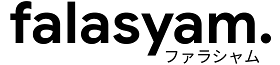Cara Membuat Data Penjualan di Microsoft Excel
FS - Berikut ini adalah cara membuat data penjualan di Microsoft Excel Lewat Komputer.
Pertama, Buka Microsoft Excel
Setelah itu akan muncul jendela seperti gambar diatas. Lalu buatlah tabel penjualan seperti dibawah ini,
Supaya saat menuliskan kode muncul nama barangnya, maka tulislah rumus pada D6. Ini format rumusnya : “ =IF(KB=”kode”,”nama barang”,IF(KB =”kode”,” nama barang “,IF(KB =”kode”,” nama barang “,IF(KB =”kode”,” nama barang “,IF(KB =”kode”,” nama barang “,IF(KB =”kode”,” nama barang “,IF(KB =”kode”,” nama barang “,IF(KB =”kode”,” nama barang “,IF(KB =”kode”,”nama barang”)))))))))
“ Note :
Rumus yang saya pakai untuk tabel diatas, tulis rumus ini di koordinat D6
=IF(C6=”BK”,”Buku”,IF(C6=”PS”,”Pensil”,IF(C6=”BG”,”Buku Gambar”,IF(C6=”PH”,”Penghapus”,IF(C6=”GT”,”Gunting”,IF(C6=”SD”,”Spidol”,IF(C6=”TE”,”Tip Eks”,IF(C6=”BP”,”Bolpoin”,IF(C6=”PG”,”Penggaris”))))))))) lalu Enter.
Tarik D6 kebawah supaya rumus ini juga tercantum pada koordinat D6 , D7, D8 dan seterusnya. Tergantung keinginan kalian. Lihat gambar di bawah ini.
Mengapa muncul kata False ?. False artinya salah. muncul kata false karena pada kolom kode belum dituliskan kode apapun. Jika sudah dituliskan akan muncul gambar seperti di bawah ini.
Kapital atau tidaknya kode , tidak mempengaruhi nama barang. Untuk menuliskan harga. ini format rumusnya. “ =IF(KB=”kode”,”harga”,IF(KB =”kode”,” harga “,IF(KB =”kode”,” harga “,IF(KB =”kode”,” harga “,IF(KB =”kode”,” harga “,IF(KB =”kode”,” harga “,IF(KB =”kode”,” harga “,IF(KB =”kode”,” harga “,IF(KB =”kode”,” harga “))))))))) “

Rumus yang saya pakai untuk tabel diatas, tulis rumus dibawah ini di koordinat E6
=IF(C6=”BK”,2000,IF(C6=”PS”,”1000″,IF(C6=”BG”,”3000″,IF(C6=”PH”,”1000″,IF(C6=”GT”,”5000″,IF(C6=”SD”,”1500″,IF(C6=”TE”,”3500″,IF(C6=”BP”,”2500″,IF(C6=”PG”,”3000″))))))))) lalu klik Enter.
Tarik E6 kebawah supaya rumus ini juga tercantum pada koordinat E6, E7, E8 dan seterusnya. Tergantung keinginan kalian. Lihat gambar dibawah ini. Pada kolom Sub Total baris G6 ketik “=E6*F6” lalu Enter Lalu tarik G6 kebawah supaya rumus ini juga tercantum pada koordinat G6, G7, G8, dan seterusnya tergantung keinginan kalian. Lihat gambar dibawah ini.
Pada Kolom Sub Total baris G6 ketik "=E6*F6" lalu enter
Lalu tarik G6 kebawah supaya rumus ini juga tercantum pada koordinat G6, G7, G8, dan seterusnya tergantung keinginan kalian. Lihat gambar dibawah ini.

Pada kolom Sub Total belum ada satuan rupiahnya.. supaya ada satuan rupiahnya maka blok dari koordinat G6 sampai kebawah. Lalu, tekan item “$” seperti yang dilingkari pada gambar dibawah ini.

Lalu, klik tulisan “ More accounting Format… “. Lalu, cari satuan mata uang rupiah “Rp”, maka pada kolom Sub Total akan menjadi seperti pada gambar dibawah ini.

Setelah itu. Tambahkan kolom Total di paling bawah. Seperti pada gambar berikut.

Pada kolom disebelah kolom Total tulis rumus ini “ =G6+G7+G8+G9+… dan seterusnya.lalu tekan Enter .seperti gambar di bawah ini.

Untuk tambahan, saya beri daftar nama barang dan kodenya, untuk jaga jaga kalau lupa kode seperti yg di bawah ini.

Coba saya tes masukkan kode dan jumlah barang yang dibeli.

Semua langsung terhitung sendiri. Sekian dari saya. Semoga kali ini bermanfaat, dan kalian bisa paham tutorial di atas.
Pertama, Buka Microsoft Excel
Setelah itu akan muncul jendela seperti gambar diatas. Lalu buatlah tabel penjualan seperti dibawah ini,
Supaya saat menuliskan kode muncul nama barangnya, maka tulislah rumus pada D6. Ini format rumusnya : “ =IF(KB=”kode”,”nama barang”,IF(KB =”kode”,” nama barang “,IF(KB =”kode”,” nama barang “,IF(KB =”kode”,” nama barang “,IF(KB =”kode”,” nama barang “,IF(KB =”kode”,” nama barang “,IF(KB =”kode”,” nama barang “,IF(KB =”kode”,” nama barang “,IF(KB =”kode”,”nama barang”)))))))))
“ Note :
"Kode" merupakan kode dari barang yang akan di tampilkan. Contoh : BK. BK merupakan Kode Barang untuk Buku.
"Nama Barang" merupakan nama dari barang. Contoh : Spidol, Buku, dan lainnya.
"KB" merupakan Singkatan dari Kolom Baris. Contoh Kolom Baris : A1,A2, dan seterusnya.
Perhatikan gambar dibawah ini.
Gambar diatas menunjukkan koordinat dari setiap kotak. (gambar diatas hanya untuk mempermudah kalian yang tidak mengerti letak letak koordinasinya).
Rumus yang saya pakai untuk tabel diatas, tulis rumus ini di koordinat D6
=IF(C6=”BK”,”Buku”,IF(C6=”PS”,”Pensil”,IF(C6=”BG”,”Buku Gambar”,IF(C6=”PH”,”Penghapus”,IF(C6=”GT”,”Gunting”,IF(C6=”SD”,”Spidol”,IF(C6=”TE”,”Tip Eks”,IF(C6=”BP”,”Bolpoin”,IF(C6=”PG”,”Penggaris”))))))))) lalu Enter.
Tarik D6 kebawah supaya rumus ini juga tercantum pada koordinat D6 , D7, D8 dan seterusnya. Tergantung keinginan kalian. Lihat gambar di bawah ini.
Mengapa muncul kata False ?. False artinya salah. muncul kata false karena pada kolom kode belum dituliskan kode apapun. Jika sudah dituliskan akan muncul gambar seperti di bawah ini.
Kapital atau tidaknya kode , tidak mempengaruhi nama barang. Untuk menuliskan harga. ini format rumusnya. “ =IF(KB=”kode”,”harga”,IF(KB =”kode”,” harga “,IF(KB =”kode”,” harga “,IF(KB =”kode”,” harga “,IF(KB =”kode”,” harga “,IF(KB =”kode”,” harga “,IF(KB =”kode”,” harga “,IF(KB =”kode”,” harga “,IF(KB =”kode”,” harga “))))))))) “

Rumus yang saya pakai untuk tabel diatas, tulis rumus dibawah ini di koordinat E6
=IF(C6=”BK”,2000,IF(C6=”PS”,”1000″,IF(C6=”BG”,”3000″,IF(C6=”PH”,”1000″,IF(C6=”GT”,”5000″,IF(C6=”SD”,”1500″,IF(C6=”TE”,”3500″,IF(C6=”BP”,”2500″,IF(C6=”PG”,”3000″))))))))) lalu klik Enter.
Tarik E6 kebawah supaya rumus ini juga tercantum pada koordinat E6, E7, E8 dan seterusnya. Tergantung keinginan kalian. Lihat gambar dibawah ini. Pada kolom Sub Total baris G6 ketik “=E6*F6” lalu Enter Lalu tarik G6 kebawah supaya rumus ini juga tercantum pada koordinat G6, G7, G8, dan seterusnya tergantung keinginan kalian. Lihat gambar dibawah ini.
Pada Kolom Sub Total baris G6 ketik "=E6*F6" lalu enter
Lalu tarik G6 kebawah supaya rumus ini juga tercantum pada koordinat G6, G7, G8, dan seterusnya tergantung keinginan kalian. Lihat gambar dibawah ini.

Pada kolom Sub Total belum ada satuan rupiahnya.. supaya ada satuan rupiahnya maka blok dari koordinat G6 sampai kebawah. Lalu, tekan item “$” seperti yang dilingkari pada gambar dibawah ini.

Lalu, klik tulisan “ More accounting Format… “. Lalu, cari satuan mata uang rupiah “Rp”, maka pada kolom Sub Total akan menjadi seperti pada gambar dibawah ini.

Setelah itu. Tambahkan kolom Total di paling bawah. Seperti pada gambar berikut.

Pada kolom disebelah kolom Total tulis rumus ini “ =G6+G7+G8+G9+… dan seterusnya.lalu tekan Enter .seperti gambar di bawah ini.

Untuk tambahan, saya beri daftar nama barang dan kodenya, untuk jaga jaga kalau lupa kode seperti yg di bawah ini.

Coba saya tes masukkan kode dan jumlah barang yang dibeli.

Semua langsung terhitung sendiri. Sekian dari saya. Semoga kali ini bermanfaat, dan kalian bisa paham tutorial di atas.